Ekran görüntüsü yakalama araçlarından biribilgisayarlarımızdaki temel uygulamalar. Neredeyse tüm işletim sistemlerinde, Windows 7’nin önyükleme aracı gibi varsayılan olarak en az bir tür yardımcı program sağlanır ve ardından Shotty, Greenshot, Kidsnapper, Grrrabit, vb. Canlı Çekim daha başka bir yeni ekran görüntüsü uygulamasıdır;Aynı zamanda (tartışmalı) şu ana kadar bulduğum en zengin özellik. Her zamanki Tam Ekran, Aktif Alan ve Seçili Alan Yakalama seçeneklerinin yanı sıra, uygulama size Pencere Kontrolü Yakalama, Sabit Alan Yakalama, Hepsi Bir Arada Yakalama, Zamanlama Yakalama, Serbest El Yakalama, Program Menüsü Yakalama, Web gibi birçok seçenek sunar. Son ekran görüntüsünü yakalayın ve hatta son ekran görüntüsünü tekrarlayın. Popüler araçların çoğunda olduğu gibi, ekran görüntülerini almak için kısayol tuşlarını da kullanabilirsiniz. Uygulamanın tümleşik bir fotoğraf düzenleyicisi yoktur, ancak yakalanan görüntüyü doğrudan programa kopyalamak için Photoshop veya MS Paint gibi birincil fotoğraf düzenleyicinizi programa atayabilirsiniz, böylece kaydetmeden önce denetleyebilirsiniz. Live Capture ayrıca sunucu adı, uzak yol, kullanıcı adı ve parola gibi gerekli bilgileri girerek görüntüleri doğrudan bir FTP sunucusuna yükleyebilmenizi sağlar.
Uygulama ile birlikte geliyor Yakalama Çubuğu tüm ekran görüntüsü seçeneklerini içerir, yaniİstediğiniz ekran türünü kolayca alabilirsiniz. Çubuk, o anda çalışmakta olduğunuz her pencerenin üzerinde durur, ancak saydamlığını ve rengini sol tıklatarak ayarlayabilirsiniz. Canlı Çekim çubuğun tepesinde.

Kullanmak Sabit Alan Yakalama, Addictivetips’in rastgele bir pasajını yakaladım.anasayfa ve bir cazibe gibi çalıştı. Daha önce belirtildiği gibi, çekilen resim Windows Native Paint uygulamasında açılmıştır (uygulamayı ilk kez yüklerken varsayılan olarak ayarlanmış olmasına rağmen, ileride de açıklanan yapılandırma panelini kullanarak her zaman bir anahtar yapabilirsiniz). Bulduğum bir diğer önemli özellik ise Pencere Kontrolü Yakalama, hızlı bir şekilde herhangi bir şeyi yakalamanız gerekirse Bölüm masaüstünün veya açılan bir pencerenin
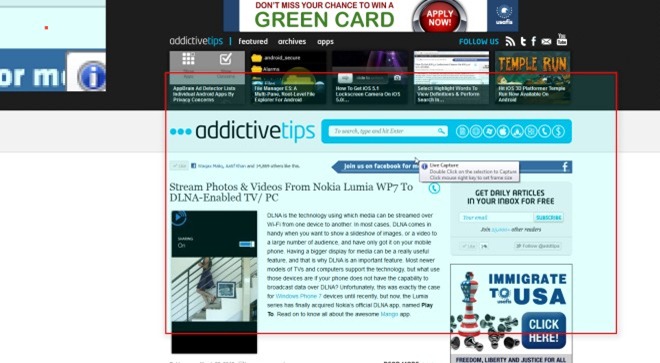
Ekrandaki ekran seçenekleri dışında Yakalama Çubuğu, Büyüteç, Renk Seçici, Renk Paleti, Cetvel, Editör, Artı, Açıölçer, Kinephoto ve Animate GIF dosyası yapma gibi birkaç seçeneği görmek için bildirim simgesini sağ tıklayabilirsiniz.
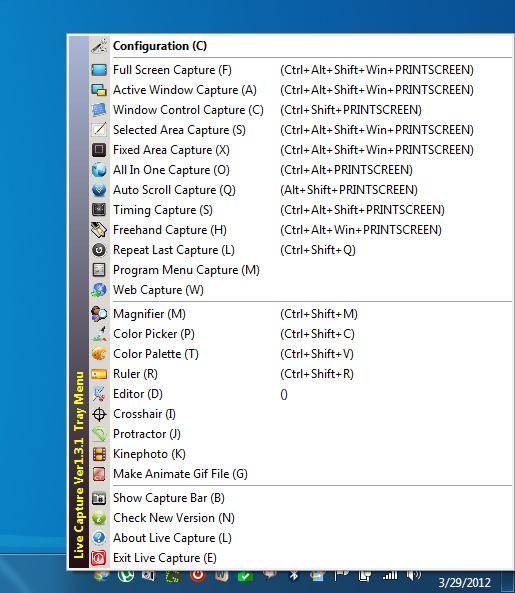
Yapılandırma paneli (daha önce bahsedilen)Birkaç sekme içerir, böylece uygulamayı tercihlerinize göre özelleştirebilirsiniz. PNG, GIF, JPG ve BMP gibi tüm popüler dosya formatları desteklenirken resim formatını ayarlayabilirsiniz. Kısayol Tuşunu Yakala sekmesi, çeşitli çekim modlarına farklı kısayol tuşları atamanıza izin verir ve bazı varsayılan seçimlerle birlikte boş zamanlarınızda değişiklik yapabilirsiniz.
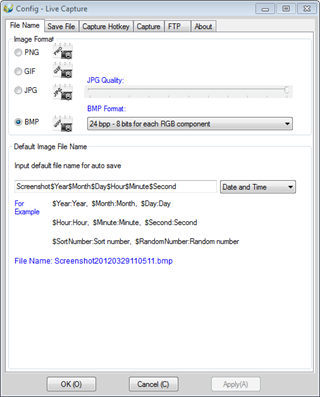
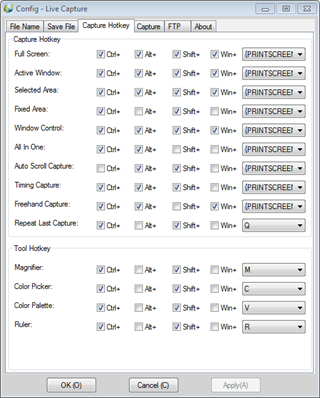
Bu yazının başında konuştuğum editör şeyini hatırlıyor musun? Dosyayı kaydet sekmesi harici fotoğraf editörünüzü seçmenize izin verir. Ekran görüntüsünün alınmasından sonra editörün otomatik olarak açılıp açılmayacağını ayarlayabilirsiniz. Ele geçirmek sekmesi.
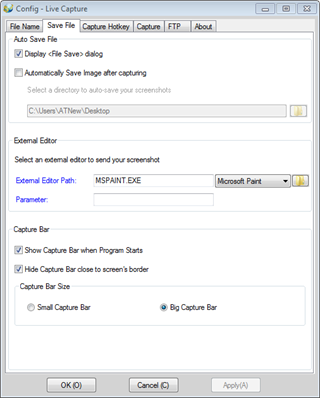
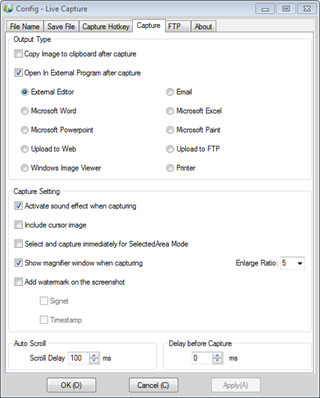
Canlı Yakalama kesinlikle kaliteli bir yazılımdır,hiç de hayal kırıklığına uğratmadı. Günlük olarak farklı tipte ekran görüntüleri yakalamanız gerekiyorsa ve hafif hüküm süren şampiyonlarımız Greenshot ve Shotty için değerli bir rakip olduğunuzu kanıtlarsanız, en sevdiğiniz programlara hafif araç eklenebilir.
Uygulama, hem 32 bit hem de 64 bit işletim sistemi mimarilerini destekleyen Windows XP, Windows Vista, Windows 7, Windows 8 üzerinde çalışır.
Canlı Yakalama İndir













Yorumlar